win11鼠标指针怎么设置_win11鼠标指针设置教程
- 王林转载
- 2024-05-08 18:25:221325浏览
Windows 11 默认鼠标指针样式不尽人意,想要自定义设置鼠标指针样式吗?php小编苹果为大家带来 win11 鼠标指针设置教程,一步步教你如何更改鼠标指针样式、大小和颜色,让你的鼠标指针更符合你的喜好,阅读下面详细内容,获得详细指南。
1、在win11桌面上找到控制面板然后点击打开。
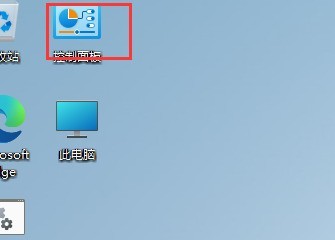
2、进入页面后,把查看方式改为小图标。
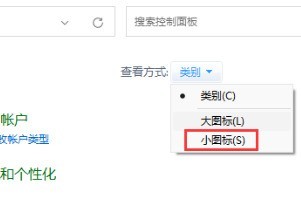
3、进入小图标后,找到鼠标功能并点击。
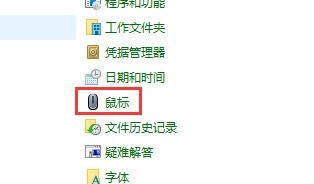
4、在鼠标属性页面,点击指针按钮。
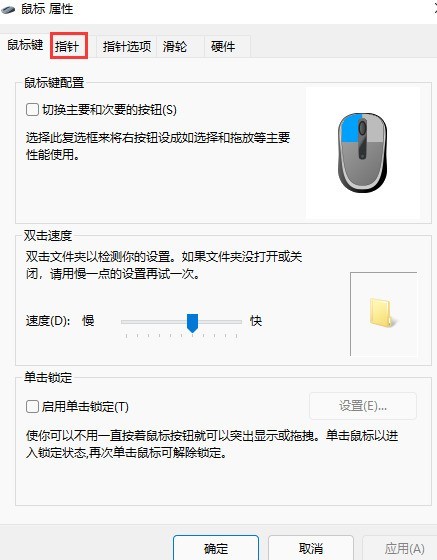
5、这时我们就可以在方案那里选择我们喜欢的鼠标图案了。
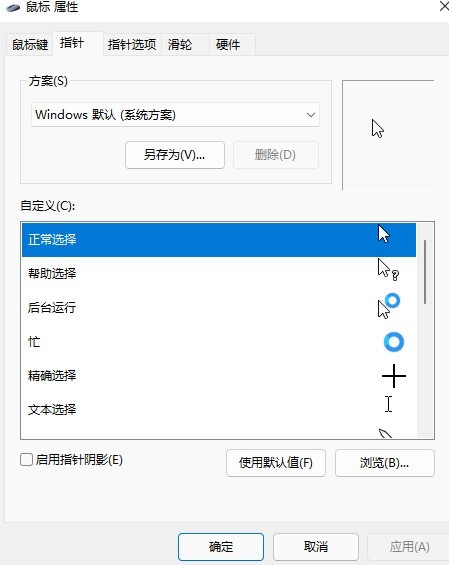
以上是win11鼠标指针怎么设置_win11鼠标指针设置教程的详细内容。更多信息请关注PHP中文网其他相关文章!
声明:
本文转载于:zol.com.cn。如有侵权,请联系admin@php.cn删除

